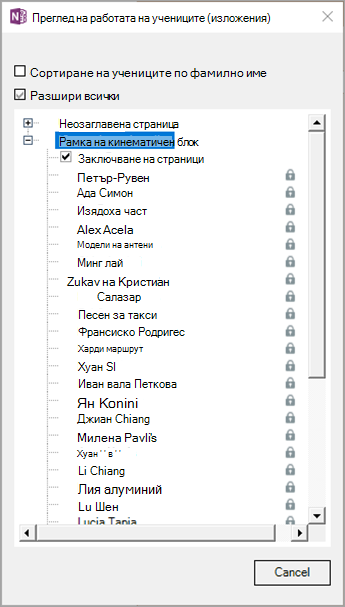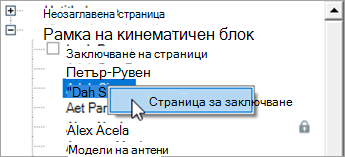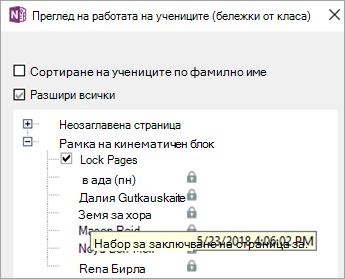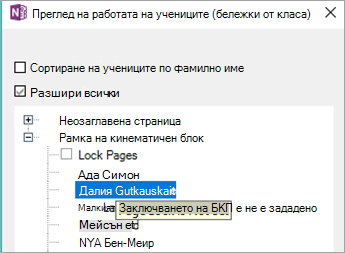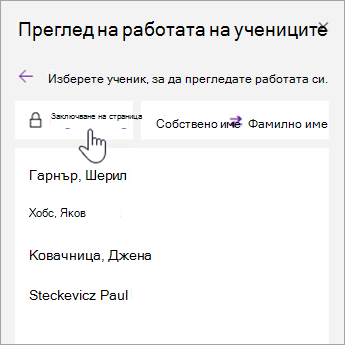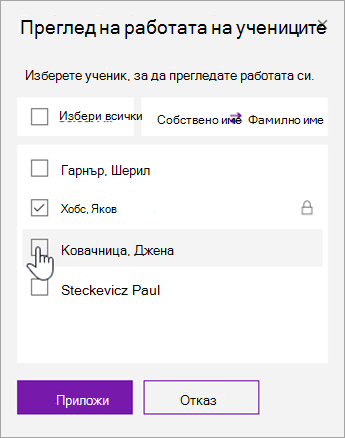Не позволявайте на учениците да правят по-нататъшни редакции на страница в бележника на класа, докато я преглеждате, след като крайният срок е изтекъл или по всяко време. Докато страницата на ученика е заключена, можете да преглеждате и правите коментари, но ученикът ще може само да преглежда страницата.
Преди да започнете, трябва да преподавате с една от следните версии на OneNote:
-
OneNote 2016 с актуализацията от февруари 2018 г. или по-нова версия на добавката "Бележник на класа"
-
OneNote за Windows 10 приложение – вижте инструкциите по-долу.
-
OneNote за уеб
-
OneNote за iPad – вижте инструкциите за OneNote за iOS по-долу.
Учениците ви трябва да използват една от следните версии на OneNote, за да работи тази функция на страниците си. Накарайте ги да проверят версията, която използват, с инструкциите по-долу:
|
Product |
Версия |
Инструкции |
|---|---|---|
|
OneNote 2016 с актуализация от февруари 2018 г. или по-нова. |
Няма информация |
Няма |
|
OneNote с Приложения на Microsoft 365 за предприятия |
Компилация 9001.1000 или по-нова |
За да проверите, изберете Файл > акаунт и потърсете номера на компилацията до номера на версията под "За OneNote 2016". |
|
Приложение OneNote за Windows 10 |
Версия 17.9001.1000 или по-нова |
За да проверите, изберете иконата ... многоточие в горния десен ъгъл, след което Настройки > Относно. |
|
OneNote за уеб |
Няма информация |
Няма |
|
OneNote for Mac |
Версия 16.10 или по-нова |
За да проверите, изберете OneNote от лентата с менюта, след което изберете За OneNote. |
|
OneNote за iOS |
Версия 16.10 или по-нова |
За да проверите, изберете ... многоточие икона, Настройки и превъртете до долната част на екрана. |
|
OneNote за Android |
Версия 9001.1000 или по-нова |
За да проверите, изберете иконата ... многоточие, Настройки > Относно. |
Заключване на страниците на бележника на класа в OneNote 2016
Първо се уверете, че сте свързани с интернет, така че промените ви ще се синхронизират с бележниците на учениците ви.
-
Отворете OneNote и отидете до бележника на класа, който трябва да редактирате.
-
Изберете Бележник на класа > Преглед.
-
Изберете секцията на бележника, която преглеждате.
-
Разгънете списъка с имената на учениците под задачата, която трябва да заключите.
-
Поставете отметка в квадратчето Заключвай страниците , за да заключите тази страница за всички ученици.
Съвет: Друг начин да заключите страници е да щракнете с десния бутон върху страница и да изберете Заключване на страница.
Заключване на страниците на бележника на класа в OneNote за Windows 10, OneNote за уеб, OneNote за iPad
-
Отворете OneNote и отидете до бележника на класа, който трябва да редактирате.
-
Изберете Бележник на класа > Преглед на работата на ученика.
-
Изберете секцията на бележника и страницата, която преглеждате, и изберете Напред , за да продължите.
-
Изберете Заключване на страница.
Съвет: Изберете Собствено име или Фамилно име , за да сортирате списъка с имена на ученици.